MeldaProductionのMRhythmizerの使い方
「MRhythmizer」がセール中なので使い方も書いときます。
「MRhythmizer」はプリセットを使うだけならかなり使い易いです。
Meldaさんのプラグインは素晴らしいのですが、直感的では無いというか、エディットしてると結構躓くんですね。
慣れれば良いんですけど慣れるまでに少しだけですが時間を要します。
とは言えプリセット使うだけならかなり使い易いのでその辺の簡単に使える部分に絞って解説していきます。
MIDIノートでMRhythmizerを操作する方法
まず「MRhythmizer」を掛けたい曲やループを用意します。
自分で曲を作っていない方なんかはとりあえず、無料のサンプル等を並べて「MRhythmizer」を掛けてみて下さい。
先日紹介したModeAudioでWinter Selections 2020は使い易いかと思います。
(と言うか上のデモはこのサンプルを使ってます)
次に「MRhythmizer」をミキサーに読み込みます。
派手に掛けたい場合はマスターに読み込み、楽器やシンセ等一部に掛ける場合は、各ミキサーに読み込みます。
下図はマスターに読み込んでいます。
「MRhythmizer」を開き歯車アイコンをクリックします。
「Setting」の「Input port」を「0」にします。
「MRhythmizer」を開き画面上部のプリセットを選択します。
ここでは「General(try enabling a modulator)」をダブルクリックして読み込みます。
そして「Close」で閉じます。
次に「MIDI out」を追加します。
追加の仕方は「Channel Rack」の下の「+」をクリックし、MIDIのカテゴリ内から選択します。
なおこのカテゴリは自分でカスタマイズ可能なので興味のある方はこの辺の記事も読んでみて下さい。
「MIDI out」の上で右クリックから「Piano roll」をクリックしてピアノロールを開きます。
FLStudioの場合、一番下の「C0」が「MRhythmizer」の「Time」の最初のスロットです。
そのまま左が「C#0」と順番に設定されています。
そのまま順番に「Volume」と「Filter」に続きます。
ここは動画の方が判り易いと思いますので、以下の動画を見てみて下さい。
ここで注意点ですが、「Filter」はデフォルトOFFになっています。
ですからONにしないといくら設定しても音が変化しません。
やり方は簡単で「FILTER」の「Enable」をクリックするだけです。
ただ、この状態だと籠った音になるので、設定を変更します。
これも判り辛いので動画を用意しました。
あとはもうひたすら感性のままにMIDIノートを配置して遊んでみて下さい。
MeldaProductionのMRhythmizerの使い方まとめ
プリセットを使うだけならほんと使い易いです。
慣れたら素晴らしいのですが、色々な所で躓くので使うの嫌になるんですよね・・・
なんか慣れた動作を左手でやらされてイライラするようなイメージです。
もう少し詳しく書くかちょっと考えます。

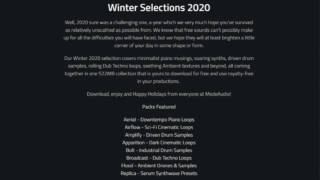
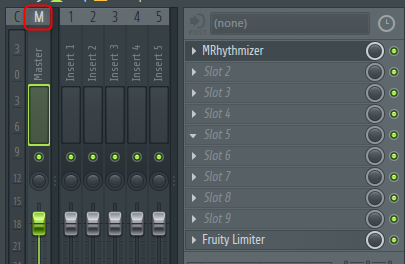

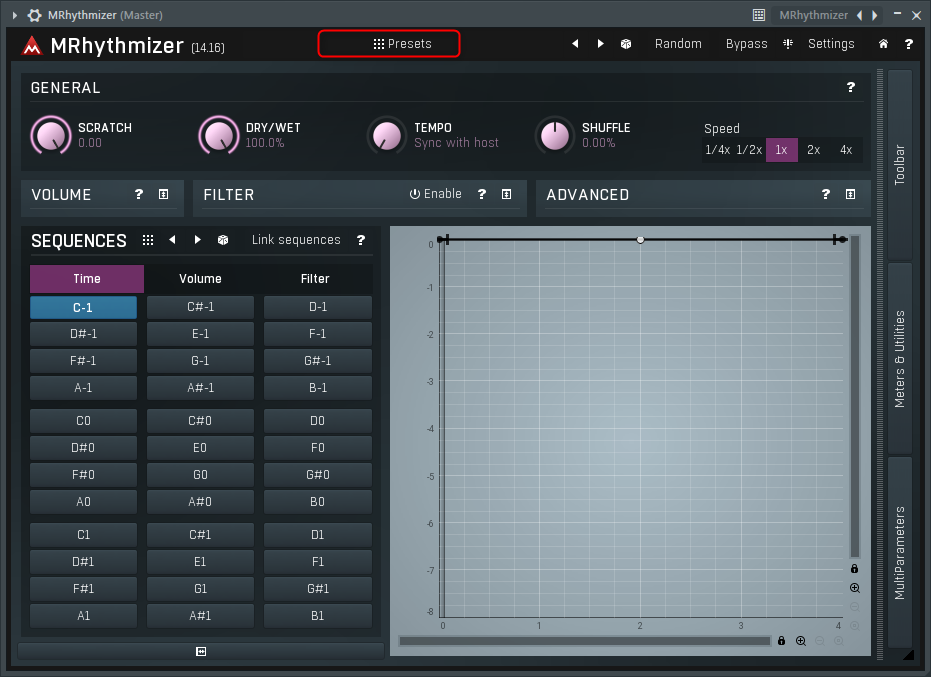

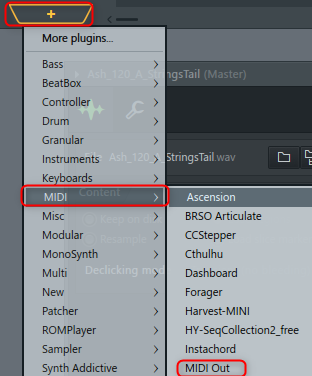

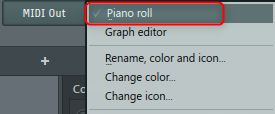

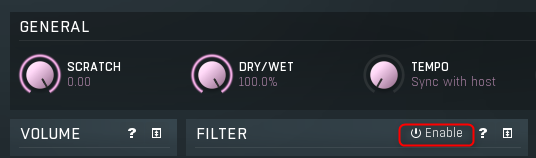
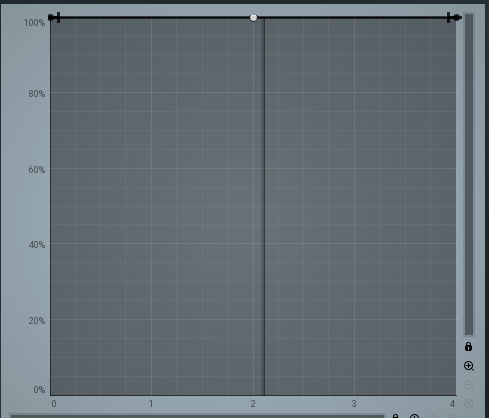
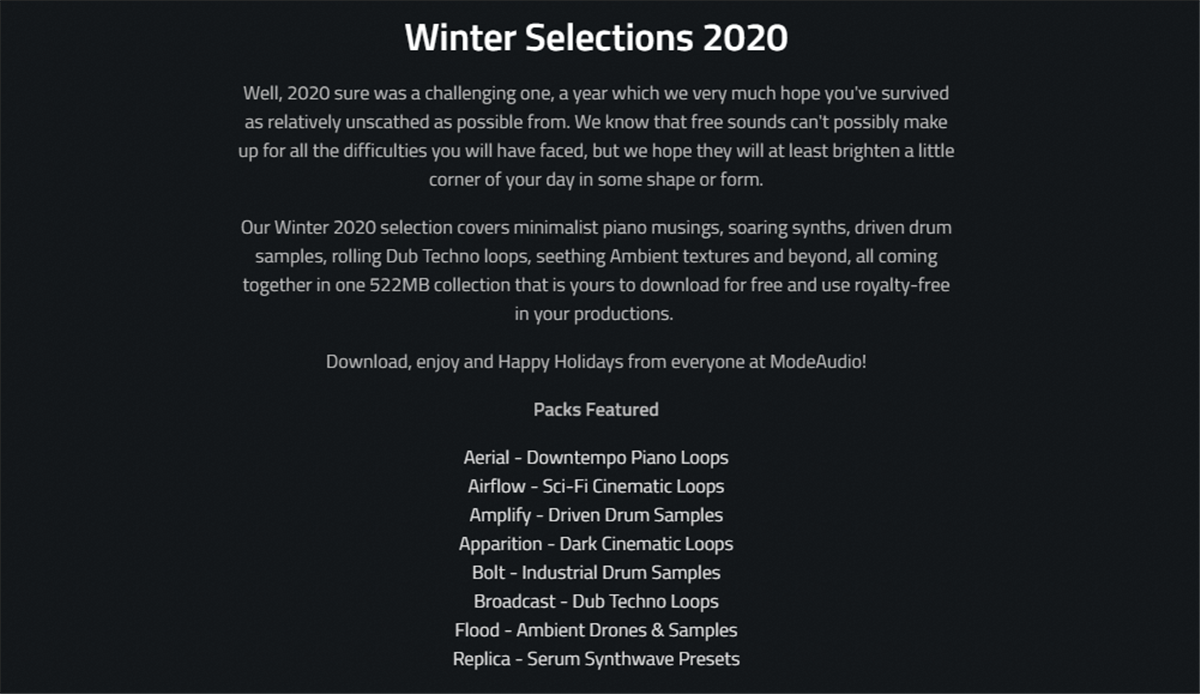
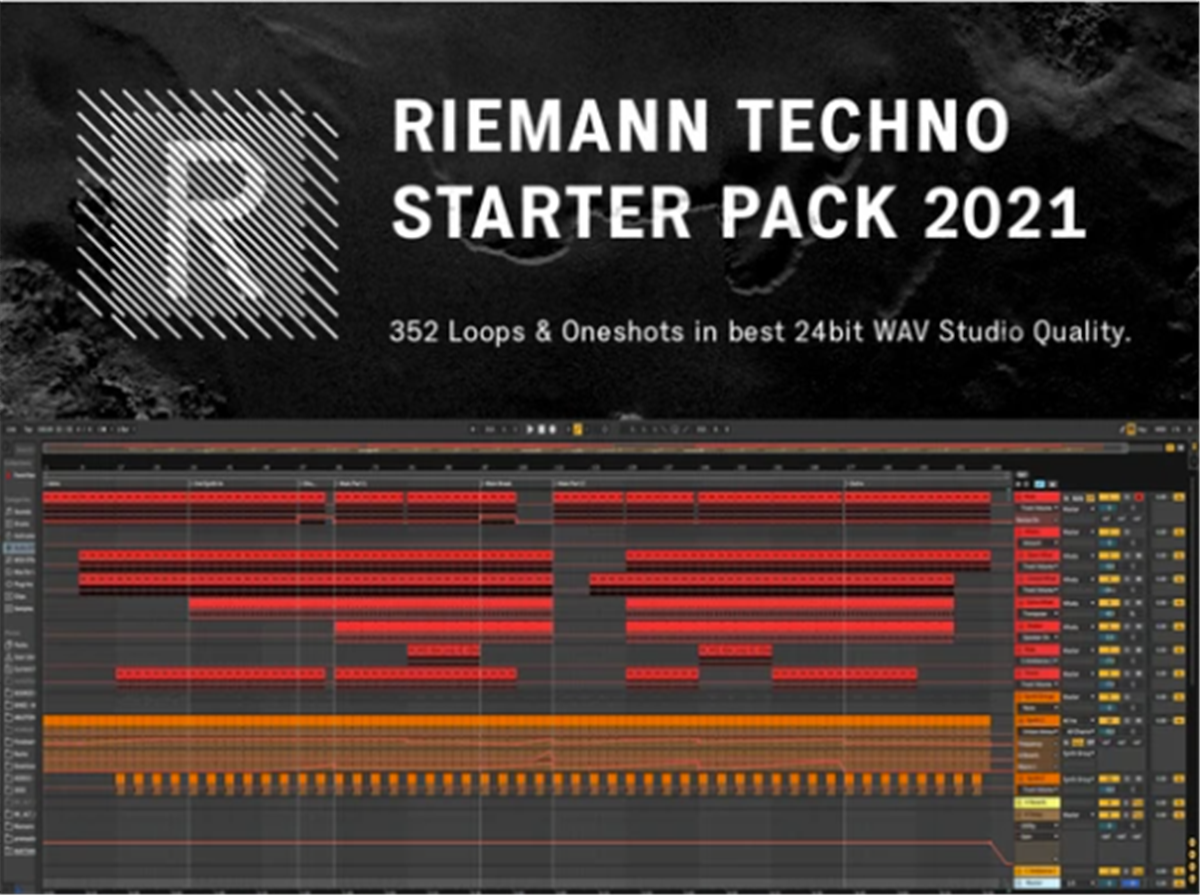
コメント